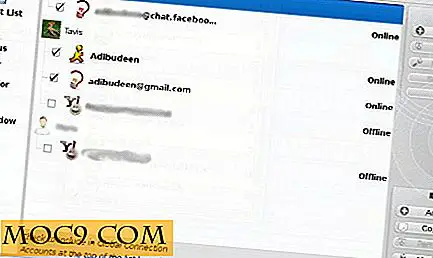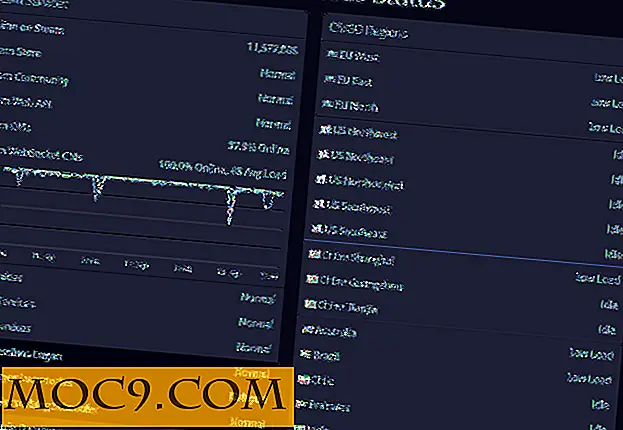Sådan oprettes der tegninger med Google Dokumenter
Google Docs er en af de bedste online kontorsuiter, der er tilgængelige indtil dato. Du kan oprette Word, Excel og PowerPoint-dokumenter direkte fra din browser og gemme dem i din Google-konto. Senere kan du redigere eller downloade disse dokumenter fra enhver computer, du vil have, og det også i forskellige kompatible formater.
En anden stor funktion ved Google Dokumenter er samarbejdsfunktionen, som giver dig mulighed for at invitere flere personer til at se eller redigere dine dokumenter. Hvis du har et team eller en lille gruppe mennesker og ønsker at samarbejde på et dokument, er præsentation - Google Docs det nemmeste og mest alsidige værktøj at vælge imellem.
Men ikke mange ved, at Google Docs gør det meget nemt at oprette og samarbejde på en tegning eller et diagram. Dette har flere fordele:
1. Du kan invitere en gruppe mennesker til at se dine tegninger og dele ideer, der ikke kan repræsenteres på et orddokument eller en PowerPoint-præsentation.
2. Du kan samarbejde med flere personer og oprette flowdiagrammer eller netværksdiagrammer. Det er igen meget nyttigt, når du vil bestemme arbejdsordren for dit næste projekt, rollen fra forskellige holdmedlemmer og så videre.
I denne artikel lærer vi, hvordan du kan oprette en tegning eller grafisk repræsentation ved hjælp af Google Dokumenter og samarbejde med flere personer på samme tegning.
Grundlæggende om Google Tegninger
Hvis du vil bruge tegnefunktionen i Google Dokumenter, skal du gå til docs.google.com og logge ind med din Google-konto. Klik derefter på rullemenuen "Opret ny" og vælg "Opret tegning" som vist nedenfor:

Dette åbner en blank lærredside i en ny browserfane, hvor du kan begynde at tilføje objekter, tekstartikler og oprette tegningen som du vil. Sådan ser lærredsiden ud:

Brug af skabeloner: Hvis du vil bruge færdige skabeloner til tegningen, kan du vælge indstillingen "Opret fra skabelon".
Google Dokumenter-mallgalleriet indeholder en bred vifte af bruger indsendt maler, så det ville være bedre at søge efter en skabelon og se, om et design matcher dine krav.

Der er en hel masse skabeloner derude - fra UML-diagrammer til flowdiagrammer, fra netværksdiagrammer til sekvenser. Hvis du ikke kan finde en passende skabelon til din tegning, skal du oprette en fra bunden.
På lærredssiden - du vil se en lille værktøjslinje med forskellige knapper. Værktøjslinjen består af følgende hovedknapper:
- Select-værktøjet: Giver dig mulighed for at vælge et element, f.eks. Billede eller form.
- Tekstboksværktøjet: Giver dig mulighed for at tilføje tekstindhold til tegningen.
- Zoomværktøjet: Gør det muligt at zoome ind i lærredet.
- Linjeværktøjet: Giver dig mulighed for at oprette en enkel linje.

For at bruge et værktøj skal du blot klikke på den tilsvarende knap fra værktøjslinjen og tilføje emnerne til tegnearket. Der er også andre knapper, deres brug er diskuteret i det følgende afsnit.
Tilføj forskellige former i din Google Docs-tegning
For at tilføje forskellige figurer i tegningen skal du klikke på knappen "Indsæt" i menuen og holde musemarkøren på den sidste mulighed, der hedder "Form". Du vil nu se flere muligheder (ligesom Microsoft Word) - Vælg bare en form og træk markøren i lærredet for at indsætte formen på tegningen.

Når formen er på plads, kan du vælge den ved hjælp af vælgeværktøjet og ændre størrelsen ved at trække markøren i et hvilket som helst hjørne af formen. Så snart du har valgt formen, vil du se nye knapper på værktøjslinjen, nemlig Fyldfarve, Borderfarve, Borderbredde og så videre. Du kan bruge disse knapper til at tilpasse formen, som du vil have.

Tilføj billeder og elementer i din Google Docs-tegning
For at tilføje et billede i din tegning skal du klikke på det lille billedikon og derefter vælge placeringen af billedfilen. Her har du tre muligheder:
- Vælg et billede fra din computer.
- Vælg et billede fra en offentlig webadresse.
- Vælg et billede fra Google billedsøgning.

På samme måde kan du vælge andre muligheder i indsætmenuen for at tilføje forskellige elementer i tegningen. Dette inkluderer tilføjelse af rektangler, polygoner, buer, kurve eller en pil.
Inviter andre til at se eller samarbejde om din tegning
Dette er den mest interessante del. Når du vil have flere personer til at redigere den samme tegning, skal du klikke på knappen "Del" øverst i browservinduet og vælge "Email redaktører".

Indtast derefter personens emailadresse i det næste vindue, og du er færdig. Redaktøren vil derefter kunne redigere tegningen på samme måde som du redigerer, både folk kunne kommunikere gennem et chatvindue og dele ideer, mens du tilføjer elementer til tegningen.

Du kan også bruge de andre muligheder til enten at e-mail tegningen som en vedhæftet fil eller offentliggøre den til internettet for offentlig visning.
Endelig - Download eller Print tegningen
Når tegningen er færdig, skal du klikke på Filer og vælge indstillingen "Download As" for at downloade tegningen i din computer. De tilgængelige formater er JPEG, PNG, SVG og PDF.

Du kan også udskrive en kopi af tegningen på papir ved hjælp af "print" indstillingen som vist ovenfor.
Alt i alt er Google Docs Tegninger et rigtig sjovt og nyttigt værktøj til at tinker med. Det er en fantastisk måde at dele ideer på, som ikke kan skrives på papir. Collegestuderende og projektmedlemmer kan bruge det til at lægge ideer, bestemme et rutediagram, planlægning, grafisk repræsentation og så videre.
Har du nogensinde brugt et samarbejdsværktøj? Hvad anbefaler du? Lad os høre dine ideer i kommentarerne.